HDR Viewing
①HDR撮影を現場でビューイングする
この目的のためには、
a. カメラの設定とWonderLookProの入力の設定
b. レンダリングの設定(無しも含めて)
c. ODT(モニター)の設定
を正しく行うことが必要です。
カメラの設定は、なるべく広いダイナミックレンジ、なるべく広い色域で撮影できるように設定します。
LOG撮影可能なカメラであればLOGを選択、色域はRec709やDCIでなく、Rec2020からネイティブの広い色域を選択します。
レンダリングに関しては、ACESのレンダリングを用いる、レンダリングを用いない(単純な色空間の変換を用いる)、の二つの方法があります。
ACESのレンダリングを用いる場合は、Could LUTボタンから使用するカメラのLUTをダウンロードして、(画面説明はこちら)
・カメラの設定を適切に行う(下記の場合はSLog3/SGamut3)
・RenderingのTarget DisplayをHDRに設定します。
・RenderingはRRT V1.0、LookおよびGammaは好みで選んでください。
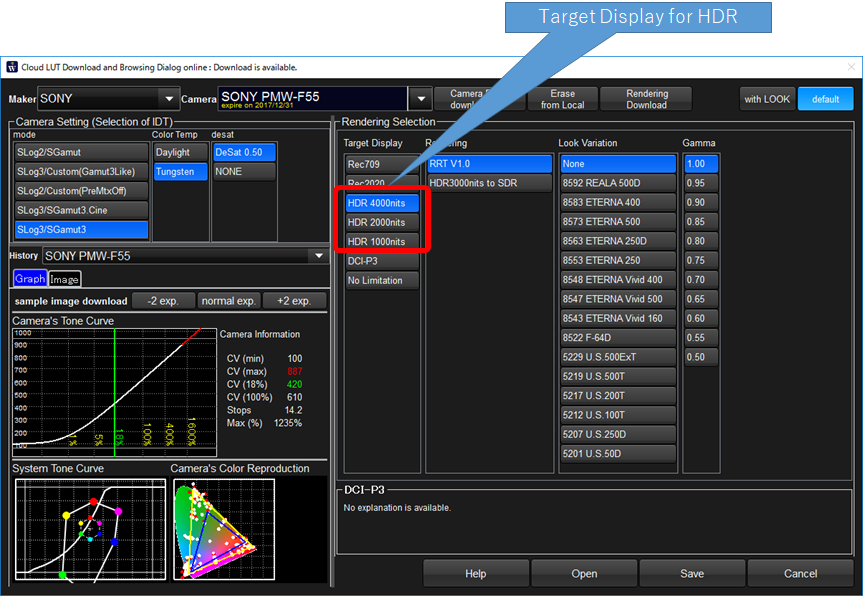
単純な色空間変換を用いる場合は、Color Spaceボタンをクリックして、入力色空間の選択を行います。こちらの場合は、レンダリングと呼ばれる絵作りは
行われず、色空間の変換のみを設定し、あとは自ら色調整を行う、という方法です。
下記の例では、プリセットのSGamut3/SLog3を選んでいます。
Camera MakerからLUTを選択しても構いません。カメラの設定と合わせることが重要です。
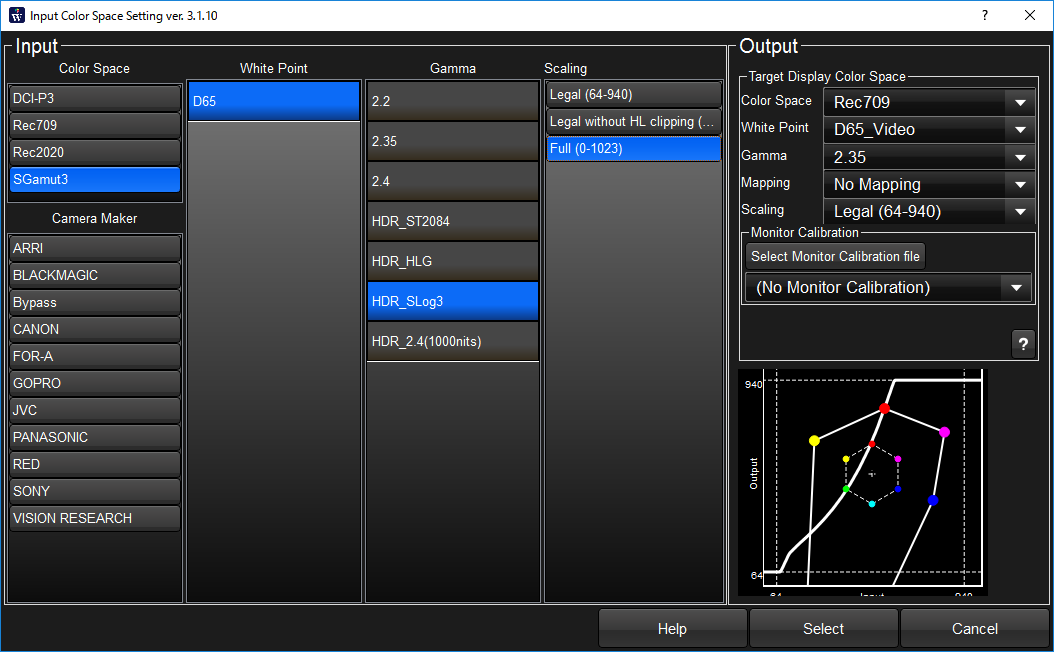
Color Space変換の場合、ODT(モニタ)の設定は、この画面の右側でもできますし、カラコレの画面に戻ってからでも設定可能です。
最後にODT設定を確認します。ODT設定は、モニターに出力するコードバリューを生成するための条件の設定となります。使用するモニタの設定、コンテンツとして指定された色空間の設定、にしなければなりません。
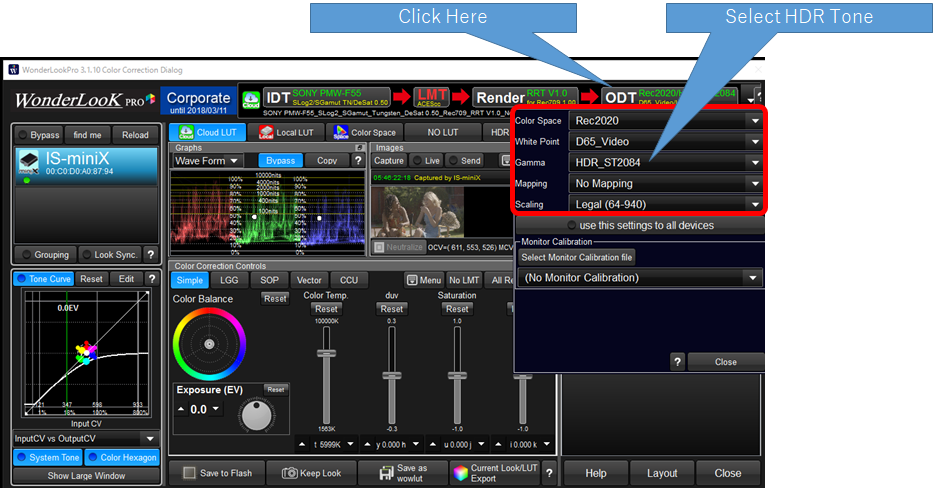
これで準備が整いました。必要があれば色調整を行います。詳しい説明はこちらを参照してください。
他のHDRに関する説明はこちら。
④HDR素材をSDRに変換して、SDRコンテンツとして利用する
⑤SDR素材をHDRに変換して、HDRコンテンツとして利用する
上記について設定方法、支援機能について解説します。

